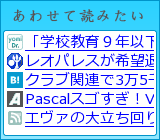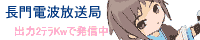いきなりその他いろいろ
プロフィール
HN:
RedShift
年齢:
39
性別:
男性
誕生日:
1986/03/07
職業:
派遣扱いプログラマー
趣味:
映像鑑賞、読書、最近ドライブも
自己紹介:
日々政治のこととかアニメのこととか世界経済のこととかラノベのこととか考えながら仕事をしている。
耐熱、耐寒性は低く、すぐに体調を崩す。
その脳みそはバグだらけのシステムの原材料となる。
基本ヘタレ。
耐熱、耐寒性は低く、すぐに体調を崩す。
その脳みそはバグだらけのシステムの原材料となる。
基本ヘタレ。
カテゴリー
最新記事
(04/29)
(04/22)
(04/16)
(03/29)
(03/19)
最新コメント
[09/22] ((no subject))
[03/17] (Happy birthday to me.)
[03/11] (Happy birthday to me.)
[02/14] (「涼宮ハルヒの消失」を観たっ!!)
[02/12] (「涼宮ハルヒの消失」を観たっ!!)
最新トラックバック
気になっている映画
劇場版 東のエデンII Paradise Lost
時をかける少女
映画クレヨンしんちゃん 超時空!嵐を呼ぶオラの花嫁
アリス・イン・ワンダーランド
タイタンの戦い
ウルフマン
劇場版トライガン Badlands Rumble
いばらの王 King of Thorn
ゼブラーマン ゼブラシティの逆襲
劇場版 ”文学少女”
プリンス・オブ・ペルシャ 時間の砂
アイアンマン2
ニコニコマイリスト
ボーカロイド24時間ランキング
アーカイブ
ブログ内検索
解析広告